Новым в вашем iPad с iOS11 является перетаскивание (сокращенно D&D). И отличная новость заключается в том, что перетаскивание является ВСЕГДА СИСТЕМЫ, что означает что теперь вы можете перемещать текст, контакты, заметки, напоминания, изображения, URL-адреса, карты, файлы и даже вложения из одного приложения в Другая. Все, что требуется, - это одно касание и удерживание (долгое нажатие), чтобы выбрать контент и перетащить его в другое приложение.

Так что продолжайте и перетаскивайте между приложениями, такими как Почта, Заметки, Напоминания, Карты, Контакты, Сообщения, даже Safari.
СОДЕРЖАНИЕ
- Статьи по Теме
- Перетаскивание в iOS 11 и более поздних версий: основные приемы
- D&D в одном файле
- D&D Множественные предметы
- D&D в вашу док-станцию
- Отменить перетаскивание
- Перетаскивание на картах
- Переходите из одной руки в другую
- D&D защищает данные
- Полностью поддерживаемые Apple и сторонние приложения!
-
Хотите D&D на свой iPhone?
- Похожие сообщения:
Статьи по Теме
- Как использовать док-станцию iPad в iOS11
- Как использовать автоматическую настройку в iOS11
- Используйте Type для Siri в iOS11
- Apple отмечает iOS 11: 3 отличные функции, которые нужно использовать сегодня
- Настройте Центр управления в iOS 11 и выше
Перетаскивание в iOS 11 и более поздних версий: основные приемы
Поднимать: Длительное нажатие для выбора содержимого 
Тащить, тянуть: Нажмите, чтобы добавить больше содержимого. Наведите указатель мыши, чтобы перейти туда, куда вы хотите, чтобы контент перемещался (зеленый знак плюса + показывает, какие приложения поддерживают D&D) 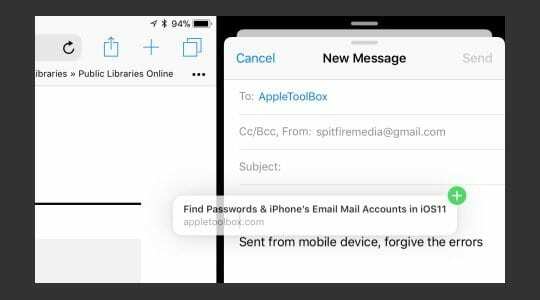
Сел: Перетащите содержимое (для копирования или перемещения), и оно будет помещено в ваше приложение.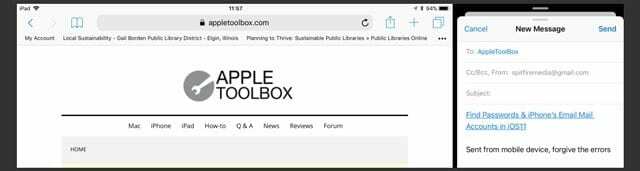
D&D в одном файле
Самый простой способ D&D на вашем iPad - открыть два приложения на разделенном экране. Например, Фотографии и Сообщения. Откройте «Фото», а затем возьмите «Сообщения» из док-станции и поместите их в левую или правую часть iPad - оставьте «Сообщения» в качестве наложения или потяните верхнюю вкладку вверх для режима разделенного экрана. Теперь, когда оба приложения работают бок о бок, коснитесь изображения из Фото и перетащите его в Сообщения, а затем вставьте. Это так просто!
Шаг 1 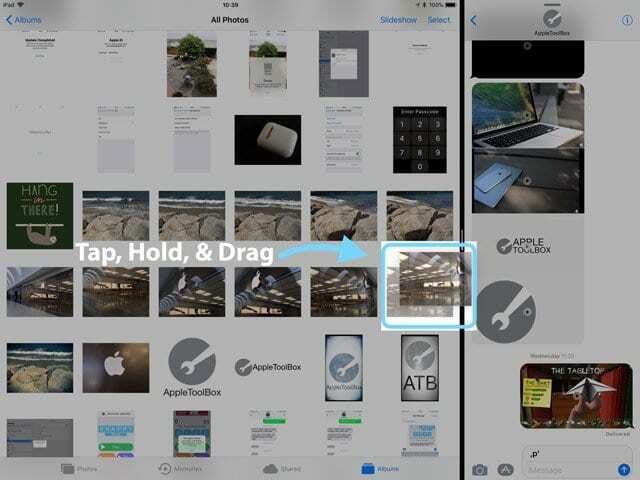
Шаг 2 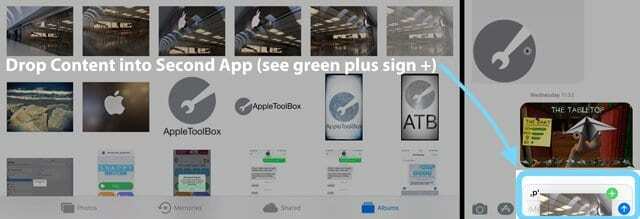
Шаг 3 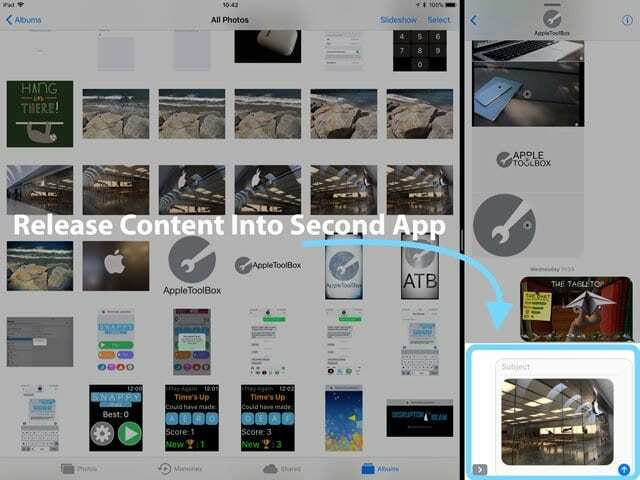
D&D Множественные предметы
И это еще не все. D&D iOS11 (перетаскивание) также поддерживает Multi-Touch. Таким образом, вы можете взять и добавить несколько предметов, нажав на них. Начните с перетаскивания одного элемента, а затем нажмите, чтобы добавить другие.
Как и в примере с одним файлом, самый простой способ перетащить несколько элементов из одного приложения в другое - использовать разделенный экран iPad. В этом примере давайте отправим несколько контактов по электронной почте.
Сначала откройте приложение «Контакты», затем, используя функцию разделения экрана, откройте «Почту» и откройте электронное письмо или создайте новое сообщение. Затем нажмите и удерживайте один из контактов, который хотите отправить. Удерживая нажатой кнопку, слегка потяните ее. Теперь этот контакт прижат к твоему пальцу. Поддерживайте прессу и коснитесь всех других контактов, которые хотите отправить. При касании каждого дополнительного контакта обновляется количество элементов, прикрепленных к исходной печатной машине. 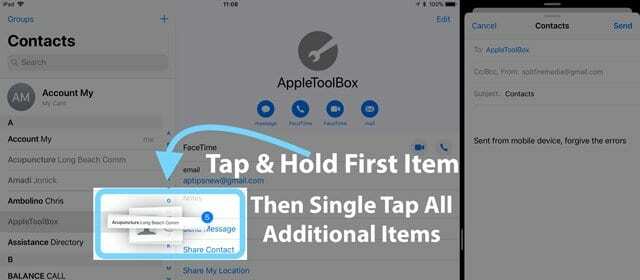
Выбрав все свои контакты, перетащите их на свою электронную почту. Когда вы наводите курсор на сообщение, зеленый знак «плюс» + показывает номер прикрепленного элемента. Чтобы добавить их в свой адрес электронной почты, просто отпустите. И контакты заполняются. 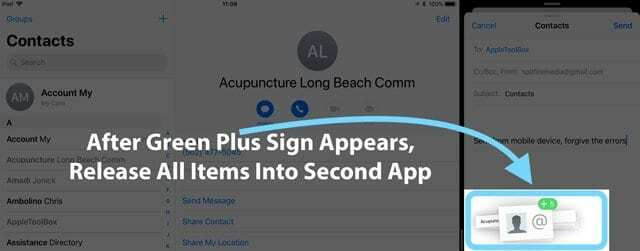
D&D в вашу док-станцию
Есть даже функция D&D с пружинной загрузкой с помощью док-станции вашего iPad.
Сначала откройте приложение как обычно. Затем коснитесь своего содержимого. Другой рукой (или пальцем) проведите вверх по док-станции. Затем перетащите контент и наведите указатель мыши на значок любого поддерживаемого D&D приложения в Dock. Если приложение поддерживает перетаскивание, оно автоматически открывается. Затем коснитесь того места, куда вы хотите поместить контент, и просто перетащите его.
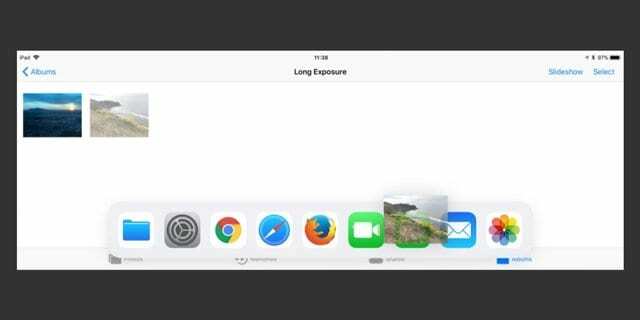
Отменить перетаскивание
Наконец то, что легко. Чтобы отменить, просто отпустите перетаскивание. Или проведите пальцем полностью за пределы экрана - похоже, это сработает!
Перетаскивание на картах
Во-первых, Apple действительно улучшила свое приложение «Карта» в iOS11. И теперь мы все можем перетаскивать локации. Отправить местоположение своим друзьям или коллегам легко, перетащив это место в Почту, Сообщения или любое стороннее приложение, поддерживаемое D&D. Все это возможно благодаря работе в режиме разделенного экрана. Итак, откройте Карты, а затем откройте Сообщения рядом или разместите панель приложений, плавающую над ними, а затем просто нажмите и удерживайте, перетащите и отпустите это место в Сообщения. Очень просто!
Перетаскивание для Apple Maps в настоящее время работает только на iPad–Но мы очень надеемся, что это дойдет до iPhone, потому что давайте посмотрим правде в глаза, большинство из нас используют Apple Maps на ходу с нашими iPhone!
А другие улучшения Карт?
- Не беспокоить во время вождения
- Если вы отклонитесь от исходного маршрута, направление изменится.
- Карты помещений для торговых центров и аэропортов
- Указания по автомагистралям и полосам движения
- Индикаторы ограничения скорости
- Альбомный вид показывает большую часть карты
- Управление масштабированием одним пальцем
- Упрощенный вид карты для маршрутов
- Альтернативные маршруты во время навигации для CarPlay
Переходите из одной руки в другую
С iOS11 и iPad переносить перетаскивание между пальцами или руками очень просто. Просто поддерживайте долгое нажатие. Вы даже можете начать несколько сеансов перетаскивания одновременно, долгое нажатие несколькими пальцами (или руками) одновременно.
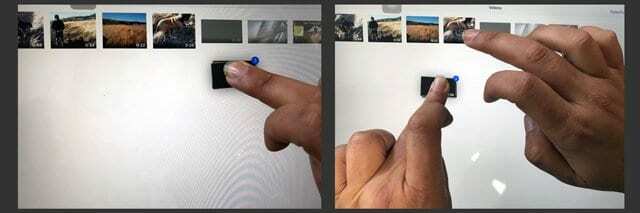
D&D защищает данные
В отличие от универсального буфера обмена, Drag and Drop безопасен в отличие от монтажного стола. Это потому, что ваши данные D&D видны только целевому приложению, а не ЛЮБЫМ и ВСЕМ приложениям (например, буферу обмена).
Полностью поддерживаемые Apple и сторонние приложения!
Перетаскивание полностью поддерживает большинство собственных приложений Apple Apple, и сторонние приложения тоже принимают его!
Чтобы проверить совместимость D&D, если при перетаскивании в приложение вы видите зеленый значок плюса (+), это означает, что приложение поддерживает перетаскивание. 
Стандартные приложения Apple, поддерживающие перетаскивание:
Главный экран, док, напоминания, календарь, сообщения, прожектор, файлы, Safari, контакты, iBooks, новости, заметки, фотографии, карты, Keynote, страницы и номера.
Drag n ’Drop НЕ работает в ЛЮБЫХ папках, помеченных как удаленные, например, в папке« Недавно удаленные »в фотографиях. Если вы хотите перетащить элемент из этих папок, сначала переместите их в другую папку.
Хотите D&D на свой iPhone?
Все сложно. На данный момент ваш iPhone поддерживает очень ограниченное перетаскивание. По сути, iOS вашего iPhone позволяет перемещать объекты только внутри приложения (и работает только с приложениями, поддерживающими D&D).
Для iPhone приложение Files в iOS11 полностью поддерживает перетаскивание. И мы можем перетаскивать файлы изображений между Моими альбомами в фотографиях.
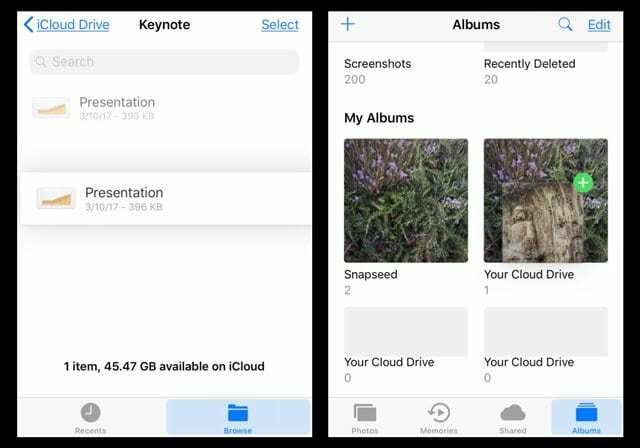
Вот сложная часть: функция перетаскивания приложения в приложение действительно существует в iOS11 для iPhone, но в основном она отключена и недоступна для пользователей. Apple утверждает, что отключила перетаскивание из-за маленького экрана iPhone, отсутствия док-станции, а также из-за невозможности в настоящее время разделить экраны или показать многозадачность. Кроме того, для перетаскивания действительно требуется несколько пальцев или рук, поэтому использовать его с iPhone не так-то просто.
Так что на данный момент перетаскивание между приложениями остается потенциальной функцией. Возможно, в следующем поколении iPhone?

На протяжении большей части своей профессиональной жизни Аманда Элизабет (сокращенно Лиз) обучала самых разных людей тому, как использовать СМИ как инструмент для рассказа их собственных уникальных историй. Она кое-что знает об обучении других и создании практических руководств!
Среди ее клиентов Edutopia, Видеоцентр Scribe, Институт Третьего Пути, Кронштейн, Художественный музей Филадельфии, и Альянс Big Picture.
Элизабет получила степень магистра изящных искусств в области создания медиа в Университете Темпл, где она также преподавала в качестве дополнительного преподавателя на их факультете кино и медиаискусства.